之前的CAD绘图教程中小编给大家介绍了CAD自动生成系统图的部分操作技巧,那么CAD自动生成系统图时如何设置立管呢?接下来的CAD绘图教程就和小编一起来了解一下浩辰CAD暖通软件中CAD自动生成系统图时立管设置的相关操作技巧吧!
CAD自动生成系统图时立管设置步骤:
打开浩辰CAD暖通软件后,依次点击【暖通空调】—【垂直采暖】—【系统图】—【自动生成系统图】即可调出【自动生成系统图】对话框。
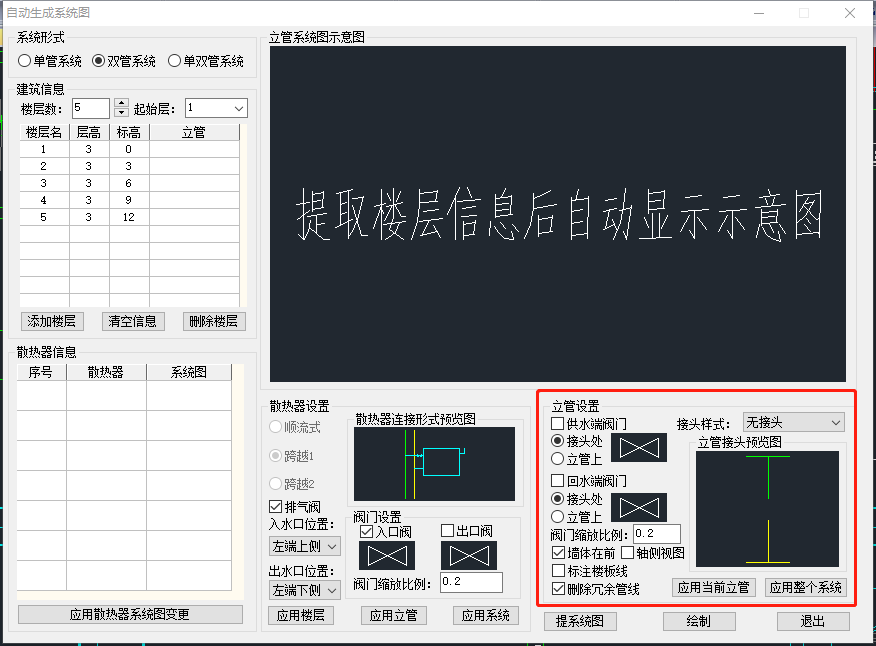
立管设置内容包括,是否生成并标注楼板线;是否删除冗余管线;立管接头样式的选择,在下拉选项中提供二种方式的接头形式,也可以选取无接头;选择是否添加供、回水端的阀门以及确定阀门的位置;选取生成系统图是否是墙体在前;以及是否生成轴侧视图。所有的设置内容将会以示意图形式,在预览图中对应显示。
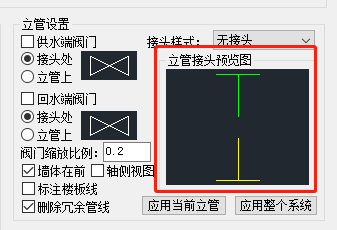
可以进行确定的单立管的设置,也可以进行整个系统图的设置。点【应用到当前立管】,自动生成的系统图将会把选中的散热器所在的立管按照立管设置中的内容进行连接生成,点【应用到整个系统】,生成的系统图将会把所有立管按照立管设置内容进行连接生成。
提取系统图:软件可以将自动生成的系统图读取到窗口中,便于修改散热器设置和立管的设置等。
立管系统图示意图:如下图所示。右键时,可以出现菜单,包括实时缩放、窗口放大、平移示图、旋转视图和初始视图。可以通过这些命令调整示意图的显示大小和位置等。
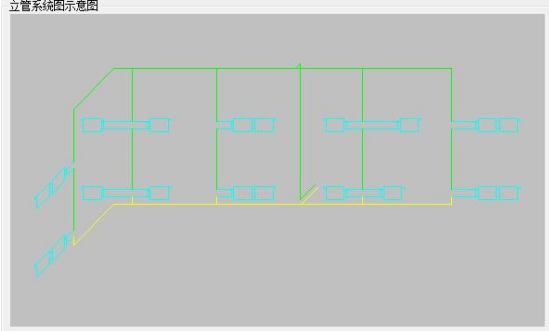
绘制:将自动生成的系统图绘制在 CAD 平面图中,只需要给定一拾取点插入即可。
取消:退出自动绘制系统图对话框。
上述CAD绘图教程中给大家介绍了在浩辰CAD暖通软件中自动生成系统图时设置立管的相关操作技巧,更多相关浩辰CAD高阶操作教程以及详细应用技巧,小编会在后续的课程中逐一讲解。对此感兴趣的小伙伴们可以持续关注浩辰CAD软件官网,轻松获取CAD绘图教程干货哦!
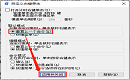
2022-05-16

2022-03-22
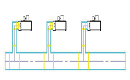
2021-11-16

2021-09-23
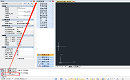
2021-08-06
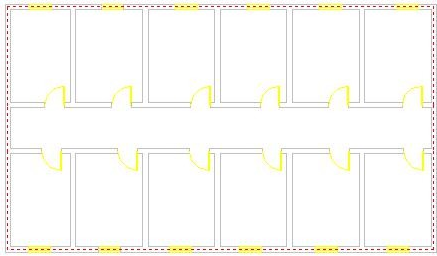
2021-08-02
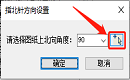
2021-07-01

2021-06-02

2021-05-25

2021-05-21
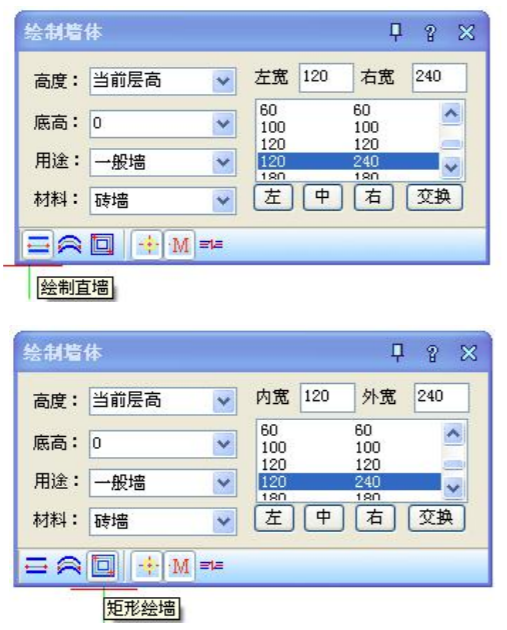
2021-05-17
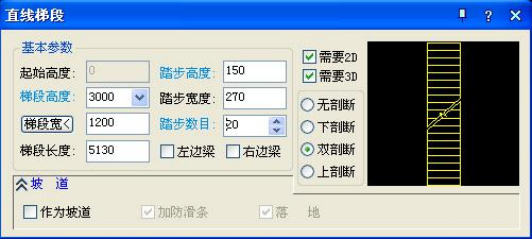
2021-04-29
